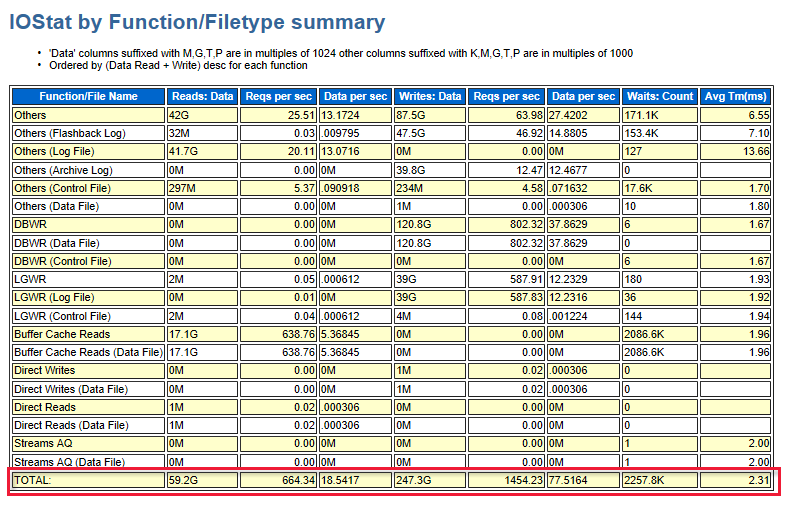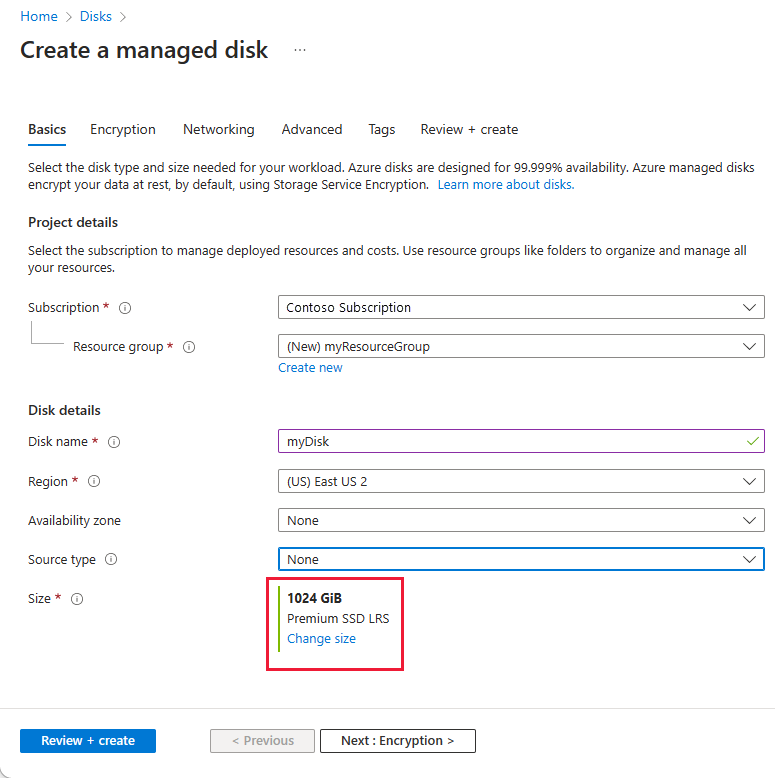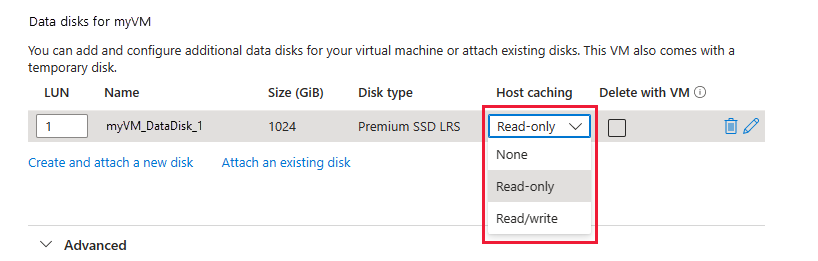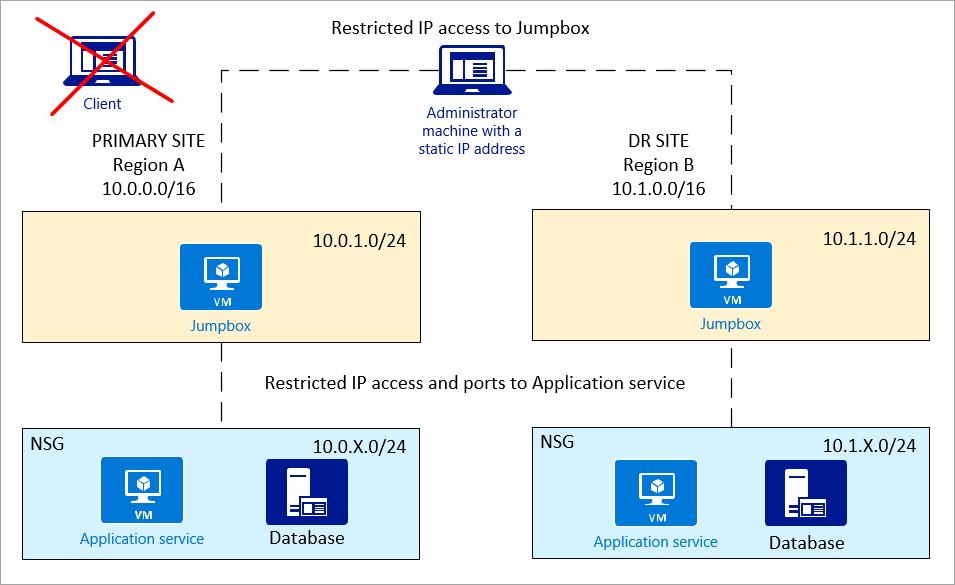Azure'da Oracle Veritabanı Enterprise Sürümü mimarileri
Şunlar için geçerlidir: ✔️ Linux VM'leri
Azure, Oracle ile Azure'da en iyi şekilde çalışmaya devam etmesi gereken iş yükleri de dahil olmak üzere tüm Oracle iş yüklerine ev sahipliği eder. Oracle Tanılama Paketi'ne veya Otomatik İş Yükü Deposu'na (AWR) sahipseniz iş yükleriniz hakkında veri toplayabilirsiniz. Oracle iş yükünü değerlendirmek, kaynak gereksinimlerini boyutlandırmak ve iş yükünü Azure'a geçirmek için bu verileri kullanın. Oracle tarafından bu raporlarda sağlanan çeşitli ölçümler, uygulama performansı ve platform kullanımı hakkında bilgi sağlayabilir.
Bu makale, Bir Oracle iş yükünü Azure'da çalışacak şekilde hazırlamanıza ve en iyi bulut performansı sağlamak için en iyi mimari çözümlerini keşfetmenize yardımcı olur. Oracle tarafından Statspack'te ve daha da fazlası olan AWR'de sağlanan veriler net beklentiler geliştirmenize yardımcı olur. Bu beklentiler arasında mimari aracılığıyla fiziksel ayarlama sınırları, veritabanı kodunun mantıksal olarak ayarlanmasının avantajları ve genel veritabanı tasarımı yer alır.
İki ortam arasındaki farklar
Şirket içi uygulamaları Azure'a geçirirken, iki ortam arasındaki birkaç önemli farkı aklınızda bulundurun.
Önemli farklardan biri, Azure uygulamasında VM'ler, diskler ve sanal ağlar gibi kaynakların diğer istemciler arasında paylaşılmasıdır. Ayrıca, kaynaklar gereksinimlere göre kısıtlanabilir. Azure, başarısızlığı önlemeye odaklanmak yerine hatadan kurtulmaya daha fazla odaklanır. İlk yaklaşım, hatalar (MTBF) arasındaki ortalama süreyi artırmaya, ikincisi ise ortalama kurtarma süresini (MTTR) azaltmaya çalışır.
Aşağıdaki tabloda, şirket içi uygulama ile Oracle veritabanının Azure uygulaması arasındaki farklardan bazıları listelanmaktadır.
| Şirket içi uygulama | Azure uygulaması | |
|---|---|---|
| Ağ | LAN/WAN | Yazılım tanımlı ağ (SDN) |
| Güvenlik grubu | IP/bağlantı noktası kısıtlama araçları | Ağ güvenlik grubu (NSG) |
| Elastikiyet | MTBF | MTTR |
| Planlı bakım | Düzeltme eki uygulama/yükseltmeler | Azure tarafından yönetilen düzeltme eki uygulama/yükseltmelerle kullanılabilirlik kümeleri |
| Kaynak | Ayrılmış | Diğer istemcilerle paylaşıldı |
| Bölgeler | Veri merkezleri | Bölge çiftleri |
| Depolama | SAN/fiziksel diskler | Azure tarafından yönetilen depolama |
| Ölçek | Dikey ölçek | Yatay ölçeklendirme |
Gereksinimler
Geçiş işlemine başlamadan önce aşağıdaki gereksinimleri göz önünde bulundurun:
- Gerçek CPU kullanımını belirleyin. Çekirdek temelinde Oracle lisansları, vCPU'nuzun ihtiyaç duyduğu boyutlandırmanın maliyetleri azaltmanıza yardımcı olması için gerekli olabileceği anlamına gelir.
- Veritabanı boyutunu, yedekleme depolama alanını ve büyüme oranını belirleyin.
- Oracle Statspack ve AWR raporlarına göre tahmin yapabileceğiniz G/Ç gereksinimlerini belirleyin. Ayrıca, işletim sisteminde bulunan depolama izleme araçlarından gereksinimleri tahmin edebilirsiniz.
Yapılandırma seçenekleri
Yapılandırma hakkında karar almanıza yardımcı olmak için bir AWR raporu oluşturmak ve bu rapordan bazı ölçümler almak iyi bir fikirdir. Ardından, Azure ortamında performansı geliştirmek için ayarlayabileceğiniz dört olası alan vardır:
- Sanal makine boyutu
- Ağ aktarım hızı
- Disk türleri ve yapılandırmaları
- Disk önbelleği ayarları
AWR raporu oluşturma
Mevcut bir Oracle Enterprise Sürümü veritabanınız varsa ve Azure'a geçiş yapmayı planlıyorsanız, çeşitli seçenekleriniz vardır. Oracle örnekleriniz için Tanılama Paketi'ne sahipseniz, IOPS, Mbps ve GiB gibi ölçümleri almak için Oracle AWR raporunu çalıştırabilirsiniz. Tanılama Paketi lisansı olmayan veritabanları için veya Oracle Standard Sürümü veritabanı için, el ile anlık görüntüleri topladıktan sonra aynı önemli ölçümleri statspack raporuyla toplayabilirsiniz. Bu iki raporlama yöntemi arasındaki temel farklar, AWR'nin otomatik olarak toplanması ve veritabanı hakkında statspack'ten daha fazla bilgi sağlamasıdır.
Karşılaştırabilmeniz için AWR raporunuzu hem normal hem de yoğun iş yükleri sırasında çalıştırmayı göz önünde bulundurun. Daha doğru iş yükünü toplamak için, bir gün yerine bir haftalık genişletilmiş bir pencere raporu düşünün. AWR, rapordaki hesaplamalarının bir parçası olarak ortalamaları sağlar. Varsayılan olarak, AWR deposu sekiz günlük verileri korur ve saatlik aralıklarla anlık görüntüler alır.
Veri merkezi geçişi için üretim sistemlerinde boyutlandırmaya yönelik raporlar toplamanız gerekir. Kullanıcı testi, test ve geliştirme için kullanılan kalan veritabanı kopyalarını yüzdelere göre tahmin edin. Örneğin, üretim boyutlandırmasının yüzde 50'sini tahmin edin.
Komut satırından bir AWR raporu çalıştırmak için aşağıdaki komutu kullanın:
sqlplus / as sysdba
@$ORACLE_HOME/rdbms/admin/awrrpt.sql;
Ana ölçümler
Rapor sizden aşağıdaki bilgileri ister:
- Rapor türü: HTML veya METNEÇEVİr. HTML türü daha fazla bilgi sağlar.
- Görüntülenecek anlık görüntü gün sayısı. Örneğin, bir saatlik aralıklar için bir haftalık rapor 168 anlık görüntü kimlikleri üretir.
- Rapor penceresinin başlangıcı
SnapshotID. - Rapor penceresinin sonu
SnapshotID. - AWR betiğinin oluşturduğu raporun adı.
AWR raporunu Bir Gerçek Uygulama Kümesinde (RAC) çalıştırıyorsanız, komut satırı raporu awrrpt.sql yerine awrgrpt.sql dosyasıdır. Rapor, g tek bir rapordaki RAC veritabanındaki tüm düğümler için bir rapor oluşturur. Bu rapor, her RAC düğümünde bir rapor çalıştırma gereksinimini ortadan kaldırır.
AWR raporundan aşağıdaki ölçümleri alabilirsiniz:
- Veritabanı adı, örnek adı ve ana bilgisayar adı
- Oracle tarafından desteklenebilirlik için veritabanı sürümü
- CPU/Çekirdekler
- SGA/PGA ve danışmanlar, sıyrıl sıfata sahip olup olmadığını size bildirir
- GB cinsinden toplam bellek
- CPU yüzdesi meşgul
- DB CPU'ları
- IOP'ler (okuma/yazma)
- MB/sn (okuma/yazma)
- Ağ aktarım hızı
- Ağ gecikme süresi oranı (düşük/yüksek)
- En çok bekleme olayları
- Veritabanı için parametre ayarları
- Veritabanının RAC, Exadata veya gelişmiş özellikler ya da yapılandırmalar kullanıp kullanmadığı
Sanal makine boyutu
En iyi performans için sanal makine boyutunu yapılandırmak için uygulayabileceğiniz bazı adımlar aşağıdadır.
AWR raporundan CPU, bellek ve G/Ç kullanımına göre VM boyutunu tahmin etme
Sistem performans sorunlarının nerede olduğunu gösteren ilk beş zamanlanmış ön plan olayına bakın. Örneğin, aşağıdaki diyagramda günlük dosyası eşitlemesi en üsttedir. Günlük yazıcısı günlük arabelleği yineleme günlük dosyasına yazmadan önce gereken bekleme sayısını gösterir. Bu sonuçlar, daha iyi performans gösteren depolama veya disklerin gerekli olduğunu gösterir. Ayrıca diyagramda CPU çekirdeği sayısı ve bellek miktarı da gösterilir.
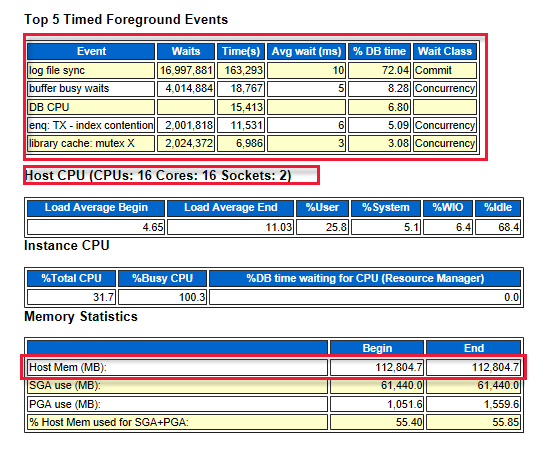
Aşağıdaki diyagramda okuma ve yazma işleminin toplam G/Ç'leri gösterilmektedir. Rapor sırasında 59 GB okuma ve 247,3 GB yazılmıştı.
VM seçme
AWR raporundan topladığınız bilgilere bağlı olarak, sonraki adım gereksinimlerinizi karşılayan benzer boyutta bir VM seçmektir. Kullanılabilir VM'ler hakkında daha fazla bilgi için bkz . Bellek için iyileştirilmiş sanal makine boyutları.
ACU'ya göre benzer bir VM serisiyle VM boyutlandırmada ince ayar yapma
VM'yi seçtikten sonra VM için Azure işlem birimine (ACU) dikkat edin. Gereksinimlerinize daha uygun olan ACU değerine göre farklı bir VM seçebilirsiniz. Daha fazla bilgi için bkz . Azure işlem birimi.
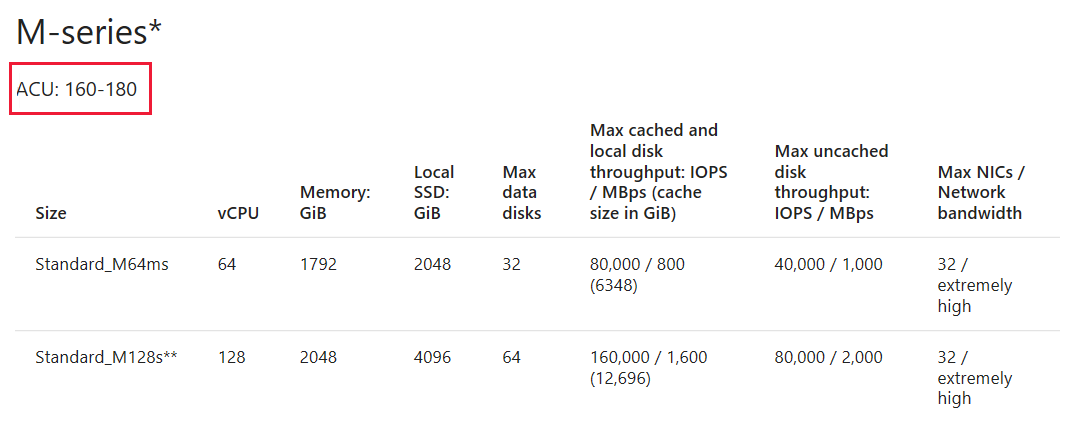
Ağ aktarım hızı
Aşağıdaki diyagramda aktarım hızı ile IOPS arasındaki ilişki gösterilmektedir:

Toplam ağ aktarım hızı aşağıdaki bilgilere göre tahmin edilir:
- SQL*Net trafiği
- Sunucu sayısının (Oracle Data Guard gibi giden akış) MBps sayısı
- Uygulama çoğaltması gibi diğer faktörler
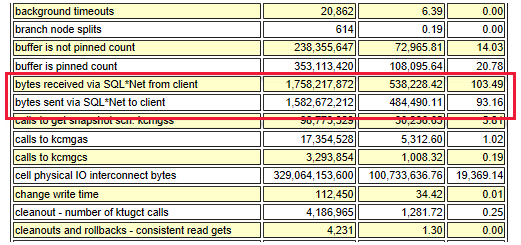
Ağ bant genişliği gereksinimlerinize göre, aralarından seçim yapabileceğiniz çeşitli ağ geçidi türleri vardır. Bu türler temel, VpnGw ve Azure ExpressRoute'u içerir. Daha fazla bilgi için bkz . VPN Gateway fiyatlandırması.
Öneriler
- Ağ gecikme süresi, şirket içi dağıtıma kıyasla daha yüksektir. Ağ gidiş dönüşlerinin azaltılması performansı büyük ölçüde artırabilir.
- Gidiş dönüşleri azaltmak için, aynı sanal makinede yüksek işlemlere veya gevezli uygulamalara sahip uygulamaları birleştirin.
- Daha iyi ağ performansı için hızlandırılmış ağ ile sanal makineleri kullanın.
- Belirli Linux dağıtımları için TRIM/UNMAP desteğini etkinleştirmeyi göz önünde bulundurun.
- Oracle Enterprise Manager'ı ayrı bir sanal makineye yükleyin.
- Linux'ta büyük sayfalar varsayılan olarak etkinleştirilmez. Büyük sayfaları etkinleştirmeyi ve Oracle DB'de ayarlamayı
use_large_pages = ONLYgöz önünde bulundurun. Bu yaklaşım performansı artırmaya yardımcı olabilir. Daha fazla bilgi için bkz . USE_LARGE_PAGES.
Disk türleri ve yapılandırmaları
Diskleri göz önünde bulundurarak bazı ipuçları aşağıdadır.
Varsayılan işletim sistemi diskleri: Bu disk türleri kalıcı veriler ve önbelleğe alma sunar. Başlangıçta işletim sistemi erişimi için iyileştirilmiştir ve işlem veya veri ambarı (analitik) iş yükleri için tasarlanmamıştır.
Yönetilen diskler: Vm diskleriniz için kullandığınız depolama hesaplarını Azure yönetir. Disk türünü ve ihtiyacınız olan diskin boyutunu belirtirsiniz. Tür genellikle Oracle iş yükleri için Premium (SSD) olur. Azure diski sizin için oluşturur ve yönetir. Premium SSD ile yönetilen disk yalnızca bellek için iyileştirilmiş ve tasarlanmış VM serisi için kullanılabilir. Belirli bir VM boyutunu seçtikten sonra menüde yalnızca söz konusu VM boyutuna göre kullanılabilir premium depolama SKU'ları gösterilir.
Bir VM'de depolama alanınızı yapılandırdıktan sonra, veritabanı oluşturmadan önce diskleri yüklemek isteyebilirsiniz. G/Ç hızını hem gecikme süresi hem de aktarım hızı açısından bilmek, VM'lerin gecikme süresi hedefleriyle beklenen aktarım hızını destekleyip desteklemediğini belirlemenize yardımcı olabilir. Oracle Orion, Sysbench, SLOB ve Fio gibi uygulama yük testi için çeşitli araçlar vardır.
Oracle veritabanını dağıttığınızda yük testini yeniden çalıştırın. Normal ve en yoğun iş yüklerinizi başlattığınızda sonuçlar size ortamınızın temelini gösterir. İş yükü testinde gerçekçi olun. Gerçekte VM'de çalıştırdığınıza benzer olmayan bir iş yükünü çalıştırmak mantıklı değildir.
Oracle yoğun G/Ç gerektiren bir veritabanı olabileceğinden depolama boyutunu depolama boyutu yerine IOPS hızına göre boyutlandırmak önemlidir. Örneğin, gerekli IOPS değeri 5.000 ise ancak yalnızca 200 GB'a ihtiyacınız varsa, 200 GB'tan fazla depolama alanıyla birlikte gelse bile P30 sınıfı premium diski almaya devam edebilirsiniz.
IOPS oranını AWR raporundan alabilirsiniz. IOPS hızını yineleme günlüğü, fiziksel okuma ve yazma hızı belirler. Seçtiğiniz VM serisinin iş yükünün G/Ç talebini işleme özelliğine sahip olduğunu her zaman doğrulayın. VM'nin G/Ç sınırı depolamadan daha düşükse, VM üst sınırı ayarlar.
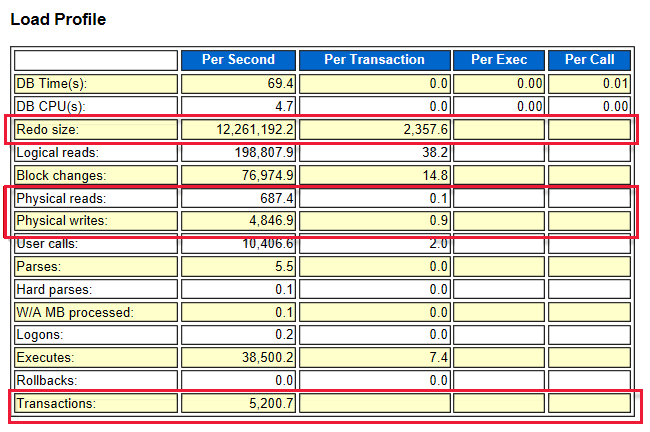
Örneğin, yineleme boyutu saniyede 12.200.000 bayttır ve bu da 11,63 MB/sn'ye eşittir. IOPS değeri 12.200.000 / 2.358 = 5.174'dür.
G/Ç gereksinimlerinin net bir resmini elde ettikten sonra, bu gereksinimleri karşılamak için en uygun sürücülerin bir bileşimini seçebilirsiniz.
Disk türü önerileri
- Veri tablo alanı için, yönetilen depolamayı veya Oracle Otomatik Depolama Yönetimi'ni (ASM) kullanarak G/Ç iş yükünü birkaç diske dağıtın.
- Hem veriler hem de dizinler için G/Ç'yi azaltmak için Oracle gelişmiş sıkıştırmasını kullanın.
- Ayrı veri disklerinde yineleme günlüklerini, geçici ve tablo boşluklarını birbirinden ayırın.
- Varsayılan işletim sistemi disklerine uygulama dosyası yerleştirmeyin. Bu diskler hızlı VM önyükleme süreleri için iyileştirilmemiştir ve uygulamanız için iyi performans sağlamayabilir.
- Premium depolamada M Serisi VM'leri kullanırken, yineleme günlükleri diskinde yazma hızlandırıcısını etkinleştirin.
- Yüksek gecikme süresine sahip yineleme günlüklerini ultra diske taşımayı göz önünde bulundurun.
Disk önbelleği ayarları
Konak önbelleğe alma için üç seçeneğiniz olsa da Oracle veritabanındaki bir veritabanı iş yükü için yalnızca salt okunur önbelleğe alma önerilir. Veritabanı yazmanın amacı bilgileri önbelleğe almak değil veri dosyasına kaydetmek olduğundan, okuma/yazma veri dosyasında önemli güvenlik açıkları oluşturabilir. Salt okunur durumda, tüm istekler gelecekteki okumalar için önbelleğe alınır. Tüm yazma işlemleri diske yazılmaya devam eder.
Disk önbelleği önerileri
Aktarım hızını en üst düzeye çıkarmak için mümkün olduğunda konak önbelleğe alma işlemine salt okunur olarak başlayın. Premium depolama için, dosya sistemini salt okunur seçeneklerle bağlarken engelleri devre dışı bırakmanız gerektiğini unutmayın. /etc/fstab dosyasını disklere evrensel olarak benzersiz tanımlayıcıyla güncelleştirin.
- İşletim sistemi diskleri için okuma-yazma konağı önbelleğe alma ile premium SSD kullanın.
- Aşağıdakileri içeren veri diskleri için salt okunur konak önbelleğe alma ile premium SSD kullanın: Oracle veri dosyaları, geçici dosyalar, denetim dosyaları, değişiklik izleme dosyalarını engelleme, BFILEs, dış tablolar için dosyalar ve flashback günlükleri.
- Oracle çevrimiçi yineleme günlük dosyalarını içeren veri diskleri için, ana bilgisayar önbelleğe alınmadan premium SSD veya UltraDisk kullanın, Hiçbiri seçeneği. Arşivlenen Oracle yineleme günlük dosyaları ve Oracle Kurtarma Yöneticisi yedekleme kümeleri, çevrimiçi yineleme günlük dosyalarıyla da bulunabilir. Konak önbelleğe alma 4095 GiB ile sınırlıdır, bu nedenle konak önbelleğe alma ile P50'den büyük bir premium SSD ayırmayın. 4 TiB'den fazla depolama alanına ihtiyacınız varsa, RAID-0 ile çeşitli premium SSD'leri çıkarın. Linux LVM2 veya Oracle Otomatik Depolama Yönetimi'ni kullanın.
İş yükleri gün ve akşam arasında büyük ölçüde farklılık gösteriyorsa ve G/Ç iş yükü bunu destekleyebilirse, P1-P20 yüksek performanslı ssd, gece toplu yükleri veya sınırlı G/Ç talepleri sırasında gereken performansı sağlayabilir.
Güvenlik
Azure ortamınızı ayarlayıp yapılandırdıktan sonra ağınızın güvenliğini sağlamanız gerekir. İşte birkaç öneri:
NSG ilkesi: NSG'nizi bir alt ağ veya ağ arabirimi kartıyla tanımlayabilirsiniz. Hem güvenlik hem de zorlamalı yönlendirme uygulaması güvenlik duvarları için alt ağ düzeyinde erişimi denetlemek daha kolaydır.
Sıçrama kutusu: Daha güvenli erişim için yöneticilerin uygulama hizmetine veya veritabanına doğrudan bağlanmaması gerekir. Yönetici makine ile Azure kaynakları arasında bir sıçrama kutusu kullanın.
Yönetici makine yalnızca sıçrama kutusuna IP ile kısıtlanmış erişim sunmalıdır. Sıçrama kutusunun uygulamaya ve veritabanına erişimi olmalıdır.
Özel ağ (alt ağlar): NSG ilkesinin daha iyi denetim ayarlayabilmesi için uygulama hizmetinin ve veritabanının ayrı alt ağlarda olması iyi bir fikirdir.
Kaynaklar
- Oracle ASM’yi yapılandırma
- Oracle Data Guard'ı yapılandırma
- Oracle GoldenGate'i yapılandırma
- Oracle yedekleme ve kurtarma
Sonraki adımlar
Geri Bildirim
Çok yakında: 2024 boyunca, içerik için geri bildirim mekanizması olarak GitHub Sorunları’nı kullanımdan kaldıracak ve yeni bir geri bildirim sistemiyle değiştireceğiz. Daha fazla bilgi için bkz. https://aka.ms/ContentUserFeedback.
Gönderin ve geri bildirimi görüntüleyin